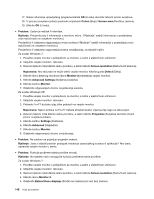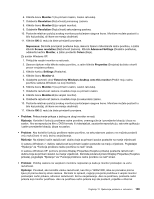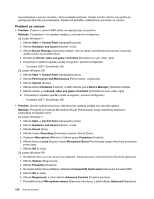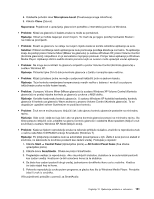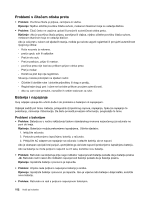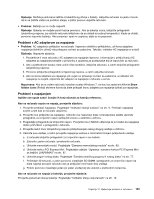Lenovo ThinkPad X121e (Bosnian) User Guide - Page 164
Za sustav Windows 7, Advanced Settings
 |
View all Lenovo ThinkPad X121e manuals
Add to My Manuals
Save this manual to your list of manuals |
Page 164 highlights
17. Nakon ažuriranja upravljačkog programa kliknite OK (U redu) da biste zatvorili prozor svojstava. 18. U prozoru svojstava prikaza postavite vrijednosti Colors (Boje) i Screen area (Površina zaslona). 19. Kliknite OK (U redu). • Problem: Zaslon je nečitak ili iskrivljen. Rješenje: Provjerite jesu li informacije o monitoru točne. ("Rješenje" sadrži informacije o postavljanju veće razlučivosti na vanjskom monitoru.) Provjerite je li odabrana odgovarajuća vrsta monitora ("Rješenje" sadrži informacije o postavljanju veće razlučivosti na vanjskom monitoru.) Provjerite je li odabrana odgovarajuća brzina osvježavanja, na sljedeći način: Za sustav Windows 7: 1. Povežite vanjski monitor s priključkom za monitor, a zatim s električnom utičnicom. 2. Uključite vanjski monitor i računalo. 3. Desnom tipkom miša kliknite radnu površinu, a zatim kliknite Screen resolution (Razlučivost zaslona). Napomena: Ako računalo ne može otkriti vanjski monitor, kliknite gumb Detect (Otkrij). 4. Kliknite ikonu željenog monitora (ikona Monitor-2 predstavlja vanjski monitor). 5. Kliknite Advanced Settings (Dodatne postavke). 6. Kliknite karticu Monitor. 7. Odaberite odgovarajuću brzinu osvježavanja zaslona. Za sustav Windows XP: 1. Povežite vanjski monitor s priključkom za monitor, a zatim s električnom utičnicom. 2. Uključite vanjski monitor i računalo. 3. Pritisnite Fn+F7 da biste izlaz slike prebacili na vanjski monitor. Napomena: Nakon pritiska na Fn+F7 trebate pričekati kratko vrijeme prije nego se slika pojavi. 4. Desnom tipkom miša kliknite radnu površinu, a zatim kliknite Properties (Svojstva) da biste otvorili prozor svojstava prikaza. 5. Kliknite karticu Settings (Postavke). 6. Kliknite Advanced (Napredno). 7. Kliknite karticu Monitor. 8. Odaberite odgovarajuću brzinu osvježavanja. • Problem: Na zaslonu se pojavljuju pogrešni znakovi. Rješenje: Jeste li slijedili pravilan postupak instalacije operacijskog sustava ili aplikacije? Ako jeste, otpremite vanjski monitor u servis. • Problem: Funkcija proširene radne površine ne radi. Rješenje: Na sljedeći način omogućite funkciju proširene radne površine: Za sustav Windows 7: 1. Povežite vanjski monitor s priključkom za monitor, a zatim s električnom utičnicom. 2. Uključite vanjski monitor i računalo. 3. Desnom tipkom miša kliknite radnu površinu, a zatim kliknite Screen resolution (Razlučivost zaslona). 4. Kliknite ikonu Monitor-2. 5. Odaberite Extend these displays (Proširi ove zaslone) za veći broj zaslona. 148 Vodič za korisnike